Hogyan tilthatom le a hirdetéseket a böngésző és kiegészítőket bannerorezki
Utilities-bannerorezki
Tekintsük a funkcionalitás a három legjobb programokat antibannerov.
Erőteljes blokkoló testreszabható szűrés. Megakadályozza oldalak letöltését különböző bannerek (beleértve a számos kereskedelmi ajánlatokat a Google, a Yandex), pop-up ablakokat. Támogatja a különböző böngészők és hálózati szoftver. Felszerelt további hasznos lehetőségeket. Ez kiterjeszti shareware.
1. Nyissa ofsayta - adfender.com.

2. Kattintson a gombra «Letöltés ...» mi valósult meg a dia panel.
3. A megjelenő oldalon, kattints a linkre az azonos nevet.

4. A letöltött telepítő a segédprogram telepítése az operációs rendszer.
5. Indítsa anibanner.
6. A további konfigurálását és kezelését a beállítások ablak megnyitásához:
kattintson duplán Adfender ikonja (a tálca jobb).
Minden lehetőség szerint vannak sorolva szakaszok (bal oldali oszlop):
Áttekintés - Statisztikák, on / off gomb (Status → szűrés ...);

Speciális - a forgalom a szűrési beállítást HTTPS protokoll (biztonságos kapcsolat);

Szűrők - csatlakozás / kikapcsolás, a szabályok frissítés (gomb «ellenőrzése ...»), aki használja a programot, hogy távolítsa el a bannerek és ugratások a weboldalak és felhasználói felületek.


Ad Muncher
1. Kattintson a «Letöltés» gombot a főoldalon a hivatalos honlapon (admuncher.com). Várja meg, amíg a letöltés befejeződött.

Megjegyzés. Ha a fájl letöltés nem indul el, kattintson «kattintson ide» linkre az új megnyíló oldalon.
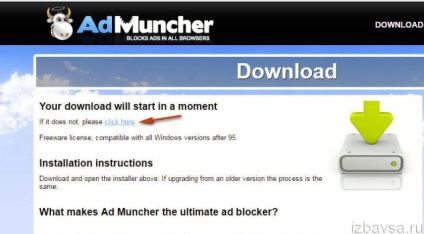
2. Kattintson duplán a telepítő.
3. A telepítés során adja meg a szükséges beállításokat (engedélyek, üzembe helyezés, szállást a „Start” menü), ellenőrizze / töröld a lehetőség a sorokat.

Ahhoz, hogy a beállítások ablakban, kattintson a bal egérgombbal az ikonra a tálcán antibannera.
A lapok a következő lehetőségek közül választhat:
«Napló» - hatású szűrő naplók (a letiltott elemek az oldalon);

«Alapértelmezett szűrők» - előre definiált szabályok blokkoló.

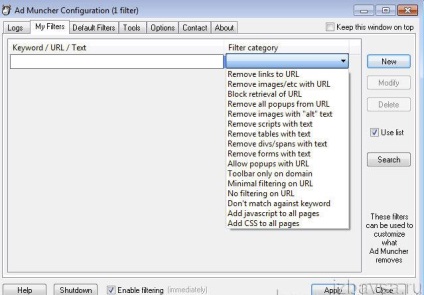
böngésző kiegészítői
Nézzük meg a telepítés a leghatékonyabb kiegészítőkre-blokkolók a hivatalos honlapján.
Megjegyzés. A következő megoldásokat is lehet ingyenesen letölthető a hivatalos online áruház kérelmek Firefox, Google Chrome, Opera, Yandex böngésző és mások.
Adblock Plus

Ugrás erre az oldalra, és így adblockplus.org, kattintson a gombra „Install ...” csatlakozni a szűrőt a böngészőt.
Megjegyzés. A ofsayta antibannerov szolgáltatás automatikusan felismeri a felhasználó a böngésző, és biztosítja forgalmazás változata neki.
A szűrő, amely nagy népszerűségnek örvend az internethasználók körében. Nem bizalmas adatokat kérnek, nem követi nyomon az intézkedés a betöltött helyek. Felruházva felhasználóbarát kezelőszervek: engedélyezése / tiltása, Fehérlistás két kattintással.

Ha csatlakozni addon:
1. Tegyen a főoldalon ofsayta - adguard.com.
2. A menüsorban, kattintson a „Termékek» → «Böngésző bővítmények» → «... Antibanner”.

3. A megjelenő oldalon kattintson az „Install ...”.

Szintén ofsayte nem lehet csak letölteni az addon, hanem egy olyan program-antibanner az azonos nevet. Már több fejlett funkciók, és nagy potenciállal rendelkezik a blokkoló bannerek.
1. A főoldalon a felső blokk, a menü alatt, igen, kattintson a „Download Adguard».

2. Indítsa el a letöltött telepítő.
3. Várja meg, amíg a befejezése inicializálás. Kattintson a „Start” a panel.


5. Nyissa meg a segédprogram felület, navigáljon a kívánt funkció blokk egy finomabb elhangolás.
